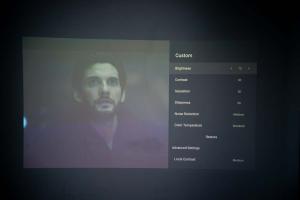Consejos y trucos de Apple Watch
¿Planea gastar mucho en un Apple Watch o espera desenvolver uno el día de Navidad? Aquí hay 11 consejos para asegurarse de utilizar el primer reloj inteligente de Apple al máximo.
El primer dispositivo portátil de Appe ha salido a la venta hace más de seis meses, y aunque no ha encendido el mundo, sin duda estará adornando muchas muñecas en la mañana de Navidad.
Ya sea que obtenga el Sport, el Watch o incluso el Watch Edition, la experiencia de software y hardware será prácticamente la misma.
Definitivamente hay mucho que asimilar cuando empiezas a jugar con él. Entonces, para acelerar el proceso de familiarización con este lujoso dispositivo portátil, aquí hay una colección de consejos útiles para asegurarse de que no se pierda algunas de las funciones más impresionantes.
Relacionado: Apple Watch vs Pebble Time
Enviando los latidos de tu corazón
Sí, puedes enviar los latidos de tu corazón a otro usuario de Apple Watch, ya sea que te sientas particularmente romántico o simplemente quieras asustarlo en medio de la noche. Puedes hacerlo gracias al sensor de frecuencia cardíaca integrado del Apple Watch y a la función Digital Touch.
Para enviar el latido del corazón, deberá asegurarse de que el otro propietario de Apple Watch esté incluido en su lista de amigos. Puede ver la lista de Amigos presionando el botón dedicado Amigos debajo de la corona digital.
Para agregar un amigo, vaya a la aplicación Apple Watch en su iPhone y presione seleccionar en el Mi reloj sección. Desplácese hacia abajo hasta Amigos y luego seleccione Añadir amigo. Esto te hará aparecer en los contactos de tu teléfono. A continuación, vuelva al reloj y vaya a la sección Amigos. Cuando selecciona un usuario, ahora debería ver un icono adicional entre el receptor del teléfono y la burbuja del mensaje. Presiónelo y luego coloque dos dedos en la pantalla y habrá enviado su primer latido.
Acople sus aplicaciones favoritas
Al presionar el botón lateral de su Apple Watch, ahora aparece una nueva interfaz de Dock. Esto muestra sus aplicaciones recientes, Now Playing y hasta 10 de sus aplicaciones favoritas. Puede anclar aplicaciones a la base para un acceso rápido, lo cual es particularmente bueno para cosas como aplicaciones de automatización del hogar. Para agregar una nueva aplicación a sus favoritos, abra la aplicación y luego acceda al Dock a través del botón lateral. Desliza el dedo hacia Reciente, luego aparecerá una opción para "Mantener en el Dock". Puede eliminar favoritos deslizando el dedo hacia arriba y presionando "Eliminar". También puede reorganizar sus aplicaciones favoritas tocando y manteniendo presionado, luego arrastrando hacia la izquierda o hacia la derecha.

Cómo cambiar las caras del reloj
Esta es una de las áreas donde los relojes inteligentes son mejores que los relojes estándar del pantano. Puede tener una esfera de reloj repleta de datos adicionales o simplificar las cosas. Para cambiar la esfera del reloj actual por algo nuevo en versiones anteriores de watchOS, necesitaba usar Force Touch en la esfera del reloj actual. Hoy en día, es mucho más simple y todo lo que necesita hacer es deslizar el dedo de derecha a izquierda para cambiar entre las esferas del reloj. Aún puede personalizar las complicaciones y qué esferas de reloj están disponibles en la aplicación Apple Watch en su iPhone.
Relacionado: Las mejores aplicaciones de Apple Watch

Activando Handoff
Siri en el Apple Watch funciona muy bien en la mayoría de los casos, pero habrá ocasiones en las que necesitará una mano amiga de su iPhone para terminar el trabajo. Por ejemplo, si pregunta "Necesito reservar entradas para el cine", Siri le pedirá que active Handoff. La función introducida en iOS 8 le permite reanudar y finalizar tareas en uno de sus otros dispositivos Apple.
Para asegurarse de que Handoff funcione en el Apple Watch, deberá ir a la aplicación Apple Watch, ir a Mi reloj y seleccione el menú Configuración general. En la parte inferior, alternar Habilitar Handoff en. Siempre que la aplicación Watch lo admita, la actividad de la aplicación Watch se enviará al iPhone y debería aparecer en la esquina inferior izquierda de la pantalla de bloqueo para completar la tarea.

Consulta rápidamente tu calendario
Si quieres saber qué hay en la agenda para la semana o el día, hay una aplicación de calendario dedicada ubicada dentro de la pantalla de inicio de la aplicación Watch. Si desea ahorrar deslizar el dedo para encontrarlo, existe una manera más fácil de acceder a su calendario. Al personalizar las esferas del reloj, algunos tendrán la opción de agregar la fecha. Cuando lo haga, puede presionarlo y lo llevará al calendario, todo sin tener que hacer otro movimiento.
Relacionado: Apple Watch vs Android Wear 
Cómo importar listas de reproducción de música
Al igual que puede hacer con los relojes Android Wear, como el Sony SmartWatch 3, el Apple Watch puede guardar música en su almacenamiento integrado, donde tiene 6 GB de los 8 GB de espacio total para jugar. Puede cargar música a través de listas de reproducción y también puede tener un máximo de una lista de reproducción a la vez en el reloj.
Para mover una lista de reproducción a su reloj, vaya a la Música configuración en la aplicación de teléfono Apple Watch. En el Lista de reproducción sincronizada seleccione una lista de reproducción de la aplicación Música del iPhone para agregar. Debajo verá una opción llamada Límite de lista de reproducción. Aquí puede seleccionar la asignación de almacenamiento para la lista de reproducción y también le dirá cuánto espacio ocupará la lista de reproducción.
Para sincronizar la lista de reproducción, debe colocar su reloj en el cargador suministrado. Comenzará a transferir música al reloj, pero puede ser lento para hacerlo, por lo que no es algo para comenzar si necesita salir corriendo de la casa.

Cómo emparejar auriculares Bluetooth
Una vez que hayas terminado de importar una lista de reproducción de música, no podrás escucharla a través del altavoz incorporado, pero puedes emparejar algunos auriculares Bluetooth para hacerlo, lo que tiene mucho más sentido.
Para hacer esto, presione la corona digital y busque el ícono de la aplicación de configuración en la pantalla de inicio de la aplicación, que parece un pequeño engranaje. Dentro del menú de configuración, desplácese hacia abajo para Bluetooth y ahora debería ver una lista de dispositivos compatibles y dispositivos de salud. Este último se relaciona con cosas como sensores de frecuencia cardíaca adicionales y el seguimiento de la frecuencia cardíaca. Jabra Pulse auriculares.
Asegúrese de que sus auriculares o audífonos tengan el modo de emparejamiento Bluetooth activado y debería estar listo para comenzar. Al igual que con el iPhone 6, el emparejamiento puede ser inconsistente a veces, pero cuando funciona, es genial.

Cómo hacer llamadas
Sí, puede caminar como Dick Tracy si realmente lo desea, aunque la calidad de la llamada no es fantástica en el Apple Watch. Si realmente quieres hacerlo, es muy fácil de hacer. Tu primera opción es presionar la corona digital para activar Siri y decir "Llamar ...". La otra opción es presionar el botón Amigos, girar la corona para desplazarse por su círculo de contactos. Seleccione un contacto usando la pantalla táctil y debería ver el ícono de llamada telefónica. Dale una prensa y prepárate para esas extrañas miradas en público.
Evite una corona digital pegajosa
Si bien no podemos decir que hayamos experimentado ninguna adherencia en la corona digital, Apple ha descrito cómo puede evitar tener problemas al usarla. Lo primero que debe hacer es quitarse la correa del reloj y poner la corona bajo agua dulce tibia durante 10-15 segundos. Deja ese jabón en paz. Mientras eso sucede, gire y presione continuamente la corona para ayudar a eliminar cualquier residuo obstructivo. Con suerte, eso debería funcionar. De lo contrario, podría significar un viaje a la Apple Store más cercana.
Relacionado: Alternativas de Apple Watch a tener en cuenta
Cerrar aplicaciones
Es fácil de hacer en un iPhone, pero cerrar una aplicación que consume energía no es tan obvio en el reloj. Nos llevó algo de tiempo averiguar si podía hacerlo. La buena noticia es que puedes. Para cerrar una aplicación Apple Watch, abra la aplicación en ejecución y mantenga presionado el botón Amigos durante unos segundos hasta que le muestre la opción de apagado. Presione el botón Amigos durante unos segundos más y la aplicación en ejecución se cerrará. Sabrá que está cerrado volviendo a la aplicación, que ahora debería tener que cargarse de nuevo.
Restablecimiento completo del Apple Watch
Si su Apple Watch deja de responder o la pantalla se congela, existe una opción para reiniciar el Watch, pero solo debería ser un último recurso. Para realizar un restablecimiento completo en el Apple Watch, mantenga presionada la corona digital y el botón Amigos a continuación al mismo tiempo durante al menos 10 segundos. Sabrá que ha funcionado cuando aparezca el logotipo de Apple.
Cómo mejorar la duración de la batería del Apple Watch
Como se anticipó, la duración de la batería del Apple Watch es mala cuando se compara con otros relojes inteligentes. Entonces, si desea aprovechar al máximo la batería de 205 mAh no tan impresionante, lo primero que debe hacer es obvio. Ajuste el brillo de la pantalla, lo que se puede hacer desde la configuración del reloj o desde la aplicación complementaria Watch iPhone.
También puede ser más selectivo sobre qué aplicaciones envían notificaciones y miradas al Apple Watch. Para monitorear las miradas y las notificaciones de la aplicación, vaya a la aplicación complementaria y puede desactivarlas individualmente.

Si no le importa tener un seguimiento continuo de su frecuencia cardíaca, también puede desactivarlo en la aplicación complementaria. Vaya a la aplicación Workout y active el modo de ahorro de energía.
La elección de reflejar las funciones de su iPhone también puede valer la pena. Habilitar la función en la opción No molestar en la aplicación complementaria significa que, si está activada en el teléfono, lo mismo se aplica al reloj.
Otros consejos útiles incluyen desactivar las notificaciones de sonido y reducir la potencia de la vibración en Force Touch, todo lo cual ayudará a resolver los problemas de la batería de tu Apple Watch.